Hello , 大家好,我是帮帮 。今天跟大家讲讲多表透视 , 快速汇总报表,自主管理,数据管理更轻松 。
大家请看,这是三张日常登记表 。
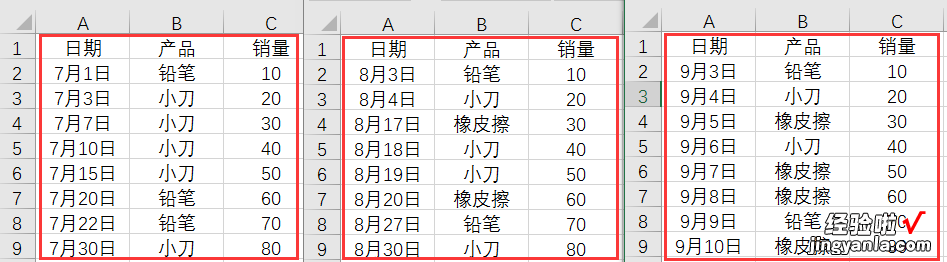
我们在快速访问栏点击鼠标右键 , 进入自定义快速访问工具栏设置 。
【Excel多表透视,月底汇总报表好简单,动态显示好方便】

所有命令中,将数据透视表和数据透视向导添加进去 , 点击确定 。
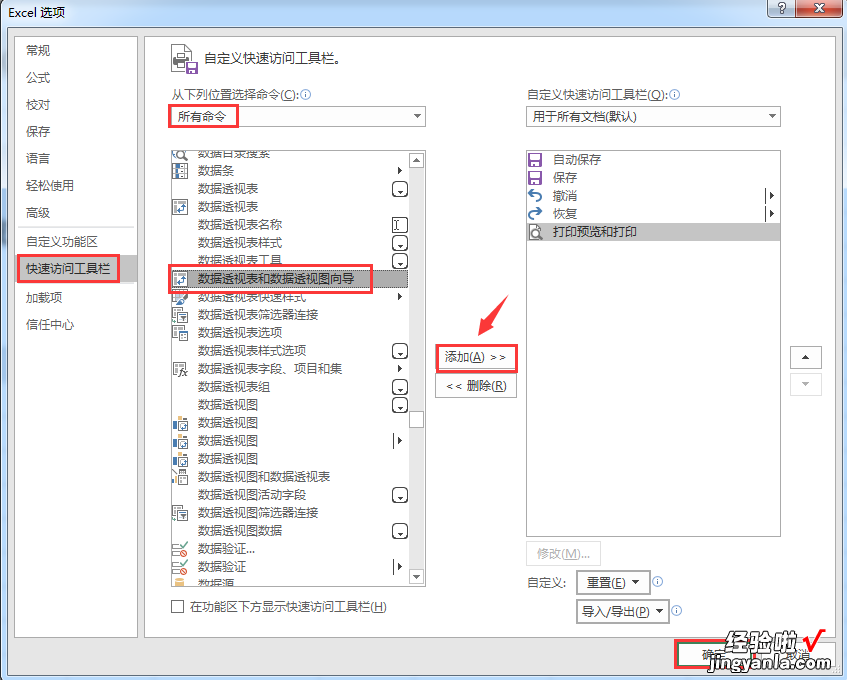
点击透视向导,选择多重合并计算数据区域,下一步 。
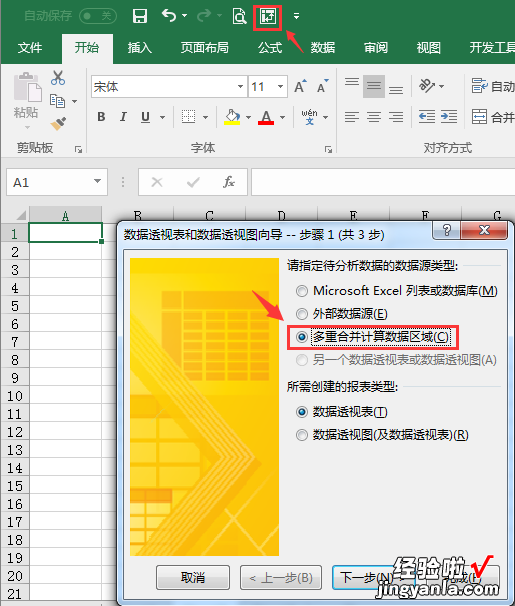
自定义页字段,下一步 。
在选定区域中,框选每个表格的数据区域,(跳过日期列),选择好了点击添加 。
一张表是7月份的内容 , 所以页字段选1,字段1输入7月 。
同理 , 选择8月的数据,输入8月 。
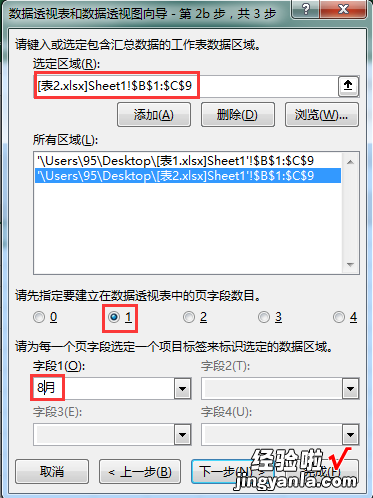
同理,点击下一步 。
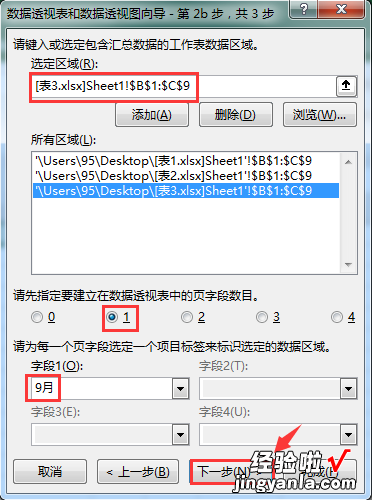
在现有工作表第一个单元格生成透视表,点击完成 。
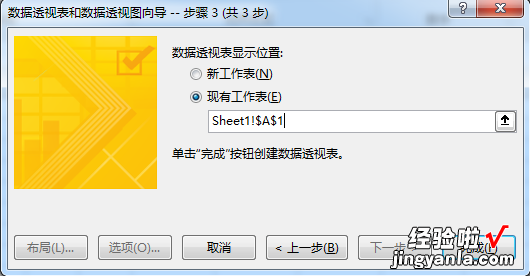
磨人的透视表效果出来了,我们修改字段标签 。点击页1,选择字段设置 。
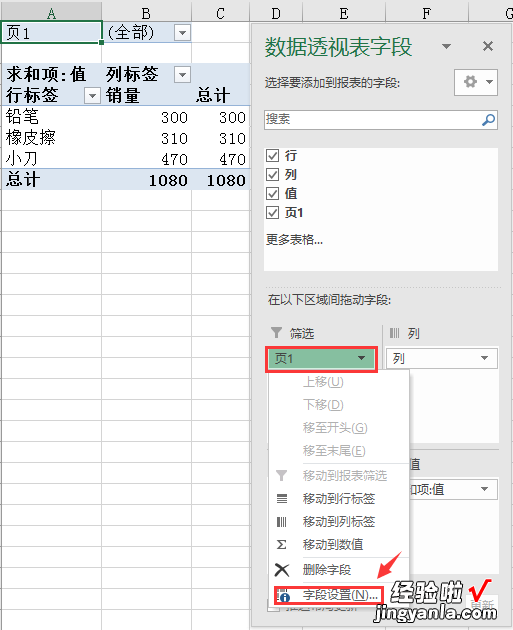
改为月份 。
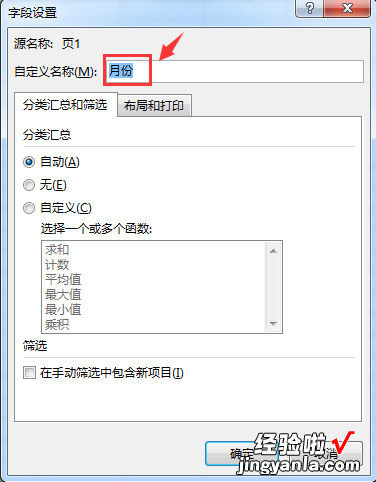
我们在月份的下拉标签中 , 选择想要查看的月份数据,下面就会自动显示汇总结果 。
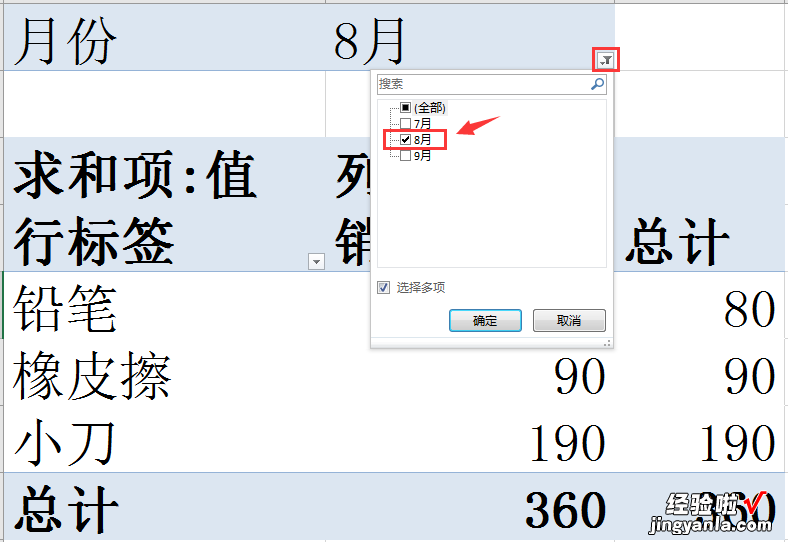
当然,我们也可以通过调整表格结构(拖动字段标签) , 来形成新的表格样式 , 完成汇总 。
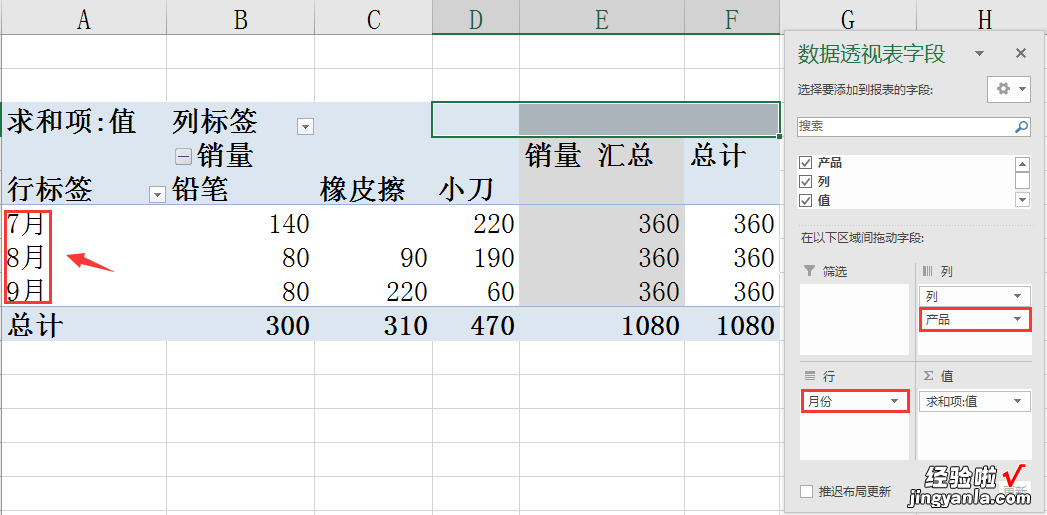
好了,今天就到这里啦,透视表的用处真的很大 。以前讲的合并计算也能完成汇总效果,但对于表格数据交互,对比查看 , 远远不及透视表 。
今天就到这里啦,节前比较忙一点,小伙伴们体谅一下 , 谢谢 。
【如果大家喜欢帮帮,请点击文章末尾的了解更多或推广广告,在里面找到并关注我 , 我给表亲们准备了更多更实用的办公软件技巧,一定要来唷^^,还有大量素材模板免费下载!】拜拜,下课!
